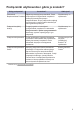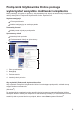Reference Guide
Table Of Contents
- Podręcznik Użytkownika DCP-L3510CDW/DCP-L3517CDW/DCP-L3550CDW/MFC-L3710CW/MFC-L3730CDN/MFC-L3750CDW/MFC-L3770CDW
- Podręczniki użytkownika i gdzie je znaleźć?
- Podręcznik Użytkownika Online pomaga wykorzystać wszystkie możliwości urządzenia
- Pytania lub problemy? Zajrzyj do naszych odpowiedzi na często zadawane pytania, rozwiązań problemów i filmów wideo online.
- 1 Informacje ogólne
- 2 Wkładanie papieru
- A Rozwiązywanie problemów
- B Załącznik
• [Sieć Web]
Naciśnięcie umożliwia połączenie
urządzenia Brother z usługami
internetowymi.
• [Aplikacje]
Naciśnięcie umożliwia połączenie
urządzenia Brother z usługą Aplikacje
Brother.
• [USB]
Naciśnij, aby uzyskać dostęp do menu
USB i wybierz opcje [Skanuj do
USB] lub [Druk bezpośredni].
3.
(Toner)
Wyświetla pozostałą żywotność toneru.
Naciśnij, aby uzyskać dostęp do menu
[Toner].
4. (Ustawienia)
Naciśnij, aby uzyskać dostęp do menu
[Ustawienia].
Jeżeli włączono blokadę ustawień, na
ekranie LCD zostanie wyświetlona ikona
kłódki . Należy odblokować
urządzenie, aby zmienić ustawienia.
5. Status przewodowej sieci LAN lub
łączności bezprzewodowej
• Modele do pracy w sieci przewodowej:
(Stan sieci LAN)
Naciśnij, aby skonfigurować ustawienia
sieci LAN.
Ikona ta przedstawia bieżący stan sieci
przewodowej.
Podłączono kabel sieciowy
Nie podłączono kabla
• Modele do pracy w sieci
bezprzewodowej:
lub (Stan sieci
bezprzewodowej)
Naciśnij, aby skonfigurować ustawienia
sieci bezprzewodowej.
W przypadku korzystania z połączenia
bezprzewodowego, czteropoziomowy
wskaźnik na ekranie przedstawia
aktualną siłę sygnału.
0 Max
Bezprzewodowa sieć LAN
wyłączona
6. [Skróty]
Naciśnij, aby uzyskać dostęp do ekranu
[Skróty].
7. (Ekran główny)
Naciśnij, aby wejść do ekranów głównych.
1
Informacje ogólne
9